如何更新电脑的无线驱动 无线网卡驱动更新指南
更新时间:2024-08-23 17:53:38作者:yang
在如今数字化时代,无线网卡已经成为我们日常生活中不可或缺的一部分,随着技术的不断发展,无线网卡的驱动程序也需要不断更新以保持其正常运行和稳定性。更新电脑的无线驱动已经变得至关重要,因为它不仅可以提高网络连接速度和稳定性,还可以修复一些潜在的安全漏洞。在本指南中,我们将探讨如何更新电脑的无线网卡驱动,以确保您始终保持最佳的网络连接状态。
具体步骤:
1.打开我的电脑,找到控制面板。
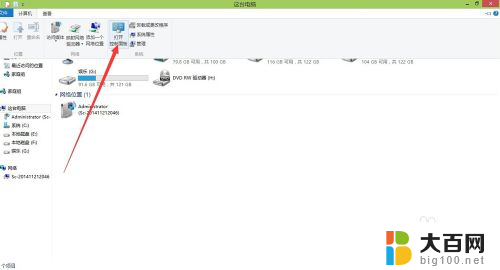
2.找到其中的查看网络状态和任务。
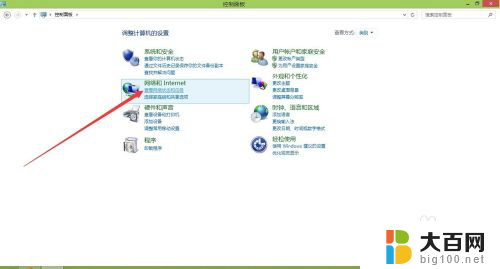
3.点击右上角的更改适配器设置。

4.打开后找到无线网卡。

5.在无线网卡上面点击右键。点击其中的属性。

6.在弹出的界面中选择,配置。如下图所示。
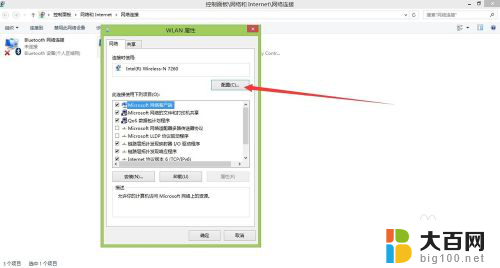
7.找到其中的驱动程序选项卡。

8.找到里面的更新驱动程序。更新完成后,点击确定就好喽。

以上就是如何更新电脑的无线驱动的全部内容,如果您需要的话,可以按照小编的步骤进行操作,希望对大家有所帮助。
- 上一篇: 小米电视连接音响怎么设置 小米电视外接音响步骤
- 下一篇: 怎么样更改鼠标 如何在电脑上更改鼠标图标
如何更新电脑的无线驱动 无线网卡驱动更新指南相关教程
- 无线鼠标驱动怎么更新 怎么更新鼠标驱动程序
- 英伟达驱动如何更新 如何手动更新NVIDIA显卡驱动
- 英伟达怎么更新驱动 如何手动更新NVIDIA显卡驱动
- nvidia显示驱动更新 如何手动更新NVIDIA显卡驱动
- 英伟达更新显卡驱动 NVIDIA显卡驱动更新教程
- 怎么更新usb驱动程序 USB设备在电脑上如何更新驱动
- nvidia驱动需要一直更新吗 英伟达显卡驱动更新方法
- 怎么升级英伟达显卡驱动 如何手动更新NVIDIA显卡驱动
- usb接口驱动怎么更新 USB设备驱动如何更新
- nvidia升级驱动程序 如何手动更新NVIDIA显卡驱动
- 苹果进windows系统 Mac 双系统如何使用 Option 键切换
- win开机不显示桌面 电脑开机后黑屏无法显示桌面解决方法
- windows nginx自动启动 Windows环境下Nginx开机自启动实现方法
- winds自动更新关闭 笔记本电脑关闭自动更新方法
- 怎样把windows更新关闭 笔记本电脑如何关闭自动更新
- windows怎么把软件删干净 如何在笔记本上彻底删除软件
电脑教程推荐